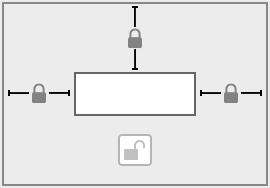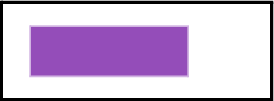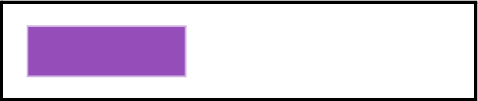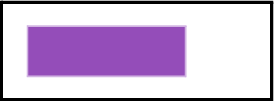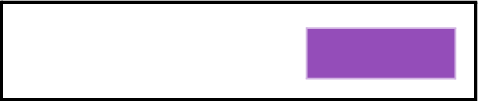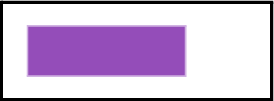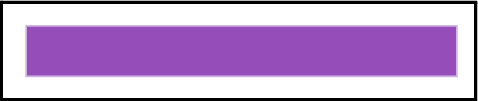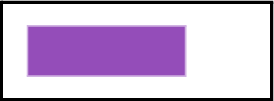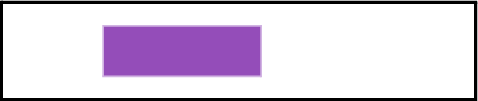Opties instellen voor de automatische formaatwijziging van lay-outobjecten
U kunt objecten zodanig instellen dat de grootte ervan automatisch wordt aangepast of dat ze automatisch horizontaal of verticaal worden verplaatst wanneer de grootte van het FileMaker Pro-venster wordt gewijzigd. Horizontale instellingen gelden ook in de
schermafdrukmodus en voor het afdrukken wanneer het paginaformaat breder is dan de grootte van de lay-out die wordt weergegeven of afgedrukt.
Wanneer voor lay-outobjecten is ingesteld dat de grootte ervan moet worden aangepast, blijft hun afstand tot het object waaraan ze zijn verankerd ongewijzigd. Zo kunnen objecten worden verplaatst en vergroot of verkleind wanneer de grootte van het FileMaker Pro-venster wordt gewijzigd.
De lay-out-, tabblad- of schuifbesturingselement, of portaalmarge waarin een object zich bevindt, vormen de verankeringspunten. Objecten worden standaard aan de boven- en linkerzijde van de lay-out of pagina verankerd.
Objecten kunnen als volgt worden verplaatst en vergroot of verkleind wanneer de grootte van het FileMaker Pro-venster wordt gewijzigd:
1. Selecteer in de
lay-outmodus een of meer objecten in de lay-out.
2. Klik op
Infovenster 
in de
lay-outbalk en klik vervolgens op
Positie 
.
3. Selecteer in het gebied Grootte automatisch wijzigen de lijn die de zijkant aangeeft van het object dat u wilt verankeren in de lay-out, het tabbladbesturingselement, het schuifbesturingselement of de portaalmarge.
Als u bijvoorbeeld wilt toestaan dat een object zijn horizontale positie in de lay-out behoudt en naar rechts wordt vergroot wanneer het venster wordt verbreed, laat u de standaardverankeringspunten links en boven geselecteerd en selecteert u het rechterverankeringspunt.
Objecten in vensterbesturingselementen, popovers en portalen verankeren
Objecten op
tabbladbesturingselementen,
schuifbesturingselementen, popover-vensters of in
portalen volgen deze regels:
•Objecten zijn verankerd aan de rand van het tabbladbesturingselement, het schuifbesturingselement, de popover of het portaal, en niet aan de rand van het venster of het
lay-outgedeelte. Als een tabbladbesturingselement rechts is verankerd en objecten in het tabbladbesturingselement zijn links verankerd, dan worden deze objecten uitgelijnd met de linkerzijde van het tabbladbesturingselement en niet met die van het venster.
•Als u bijvoorbeeld de grootte van velden op een tabblad of schuifpaneel samen met dat paneel wilt laten aanpassen, moet u instellingen voor vergroten/verkleinen opgeven voor het tabblad of schuifpaneel en voor de velden in dat paneel. Als een paneel niet zodanig is ingesteld dat het formaat ervan automatisch wordt aangepast, zal het formaat van de objecten in dat deelvenster niet worden aangepast, ongeacht hun eigen instellingen voor formaatwijziging. Dit geldt ook voor popover-vensters: Als u het formaat van velden in een popover samen met de popover wilt laten aanpassen, moet u instellingen opgeven voor het aanpassen van het formaat van objecten in de popover en de popover zelf.
•Objecten die zich in portalen bevinden, worden verankerd aan de boven en/of onderkant van elke rij, en niet aan de boven- en/of onderkant van het gehele portaal.
•Als de boven- en onderkant van een portaalobject aan de rand van het lay-outgedeelte is verankerd, zodat het portaalobject verticaal kan worden vergroot, kunt u ervoor zorgen dat het kan worden vergroot door de bestaande rijen te verhogen. U kunt er ook voor kiezen om de rijhoogte ongewijzigd te laten zodat meer rijen kunnen worden weergegeven wanneer het venster wordt vergroot.
•Als u de bestaande rijen wilt verhogen, stelt u minstens één object in het portaal zodanig in dat het automatisch verticaal kan worden vergroot/verkleind.
•Als u de rijhoogte wilt behouden zodat meer rijen kunnen worden weergegeven wanneer het object waarin het portaal zich bevindt, wordt vergroot, stelt u geen van de objecten in het portaal in op automatisch wijzigen.
Gevolgen voor objecten bij wijziging van vensterformaat
De volgende tabel vergelijkt de effecten van verschillende en gecombineerde instellingen voor horizontale formaatwijzigingen. De instellingen voor verticale formaatwijzigingen werken identiek. In deze afbeeldingen stelt de buitenste rechthoek de lay-out, het tabbladbesturingselement, het schuifbesturingselement, of de portaalmarge voor. De binnenste rechthoek toont de uitlijning van het verankerde object bij verschillende lay-outinstellingen. De instellingen van het bovenste verankeringspunt worden ingecalculeerd zodat objecten hun verticale positie in de lay-out behouden.
Positie en breedte van object bij oorspronkelijk formaat van venster | Positie van object in venster met gewijzigd formaat | Instellingen voor automatische formaatwijziging | Objectuitlijning en -grootte wanneer vensterformaat wordt gewijzigd |
| | | Het object is links uitgelijnd en wordt niet vergroot of verplaatst. |
| | | Object is rechts uitgelijnd en wordt naar de rechtermarge van de lay-out, het tabbladbesturingselement, schuifbesturingselement, of de portaalmarge verplaatst. |
| | | Object wordt vergroot tot aan de linker- en rechtermarges van de lay-out, het tabbladbesturingselement, het schuifbesturingselement, of het portaal. |
| | | De afstand tussen het object en het midden van de lay-out blijft ongewijzigd. |
Belangrijk Meerdere objecten die naast elkaar zijn geplaatst of die verticaal zijn gestapeld en verankerd zijn aan de linker- en rechtermarge of aan de boven- en ondermarges, worden verplaatst of vergroot/verkleind ten opzichte van de lay-out, het tabbladbesturingselement, het schuifbesturingselement, of portaalmarge, en niet ten opzichte van elkaar. Bijgevolg zal tussen aangrenzende objecten geen relatieve afstand worden behouden en kunnen zij elkaar overlappen wanneer de grootte van het venster wordt gewijzigd.
Opmerkingen
•Objecten worden niet verder verkleind dan hun oorspronkelijke formaat, zelfs wanneer het FileMaker Pro-venster kleiner wordt gemaakt dan het formaat van de originele lay-out.
•Wanneer u opties voor formaatwijziging toepast op gegroepeerde objecten of geneste groepen objecten, worden die instellingen op de groep zelf toegepast en niet op de individuele objecten in de groep. Om instellingen op de individuele objecten toe te passen zonder de groepering ervan op te heffen, gebruikt u het venster Lay-outobjecten. Raadpleeg
Het venster Lay-outobjecten gebruiken om met objecten te werken.
•Door objecten te vergrendelen, belet u niet dat het formaat ervan kan worden gewijzigd, maar de instellingen voor automatische formaatwijziging van vergrendelde objecten kunnen niet worden gewijzigd. Raadpleeg
Objecten beveiligen tegen wijzigingen.
•Als een lay-out kleiner is dan het formaat van het FileMaker Pro-venster, en u verankert een object aan de rechter- of onderkant (behalve bij een
popover), wordt de lay-out vergroot om het venster in de modi Bladeren en Zoeken te vullen, en de pagina in de modus Schermafdruk.
•Objecten waarvan het formaat kan worden gewijzigd, reageren als volgt wanneer ze in de verschillende
weergaven worden weergegeven:
•Formulierweergave: Objecten worden horizontaal verankerd aan de zijkanten van het venster en verticaal aan het omringende lay-outgedeelte waarin ze zich bevinden.
•Lijstweergave: Objecten worden horizontaal verankerd.
•Tabelweergave: De instellingen voor automatische formaatwijziging hebben geen effect.
•Als u objecten rechts van de lay-outrand plaatst, worden ze niet automatisch aangepast en worden ze in de bladermodus niet weergegeven in de lay-out.
•Objecten in de bovenste of onderste
navigatiegedeelten die zijn ingesteld om automatisch van grootte te wijzigen, wijzigen verticaal niet van grootte maar wel horizontaal.
Verwante onderwerpen